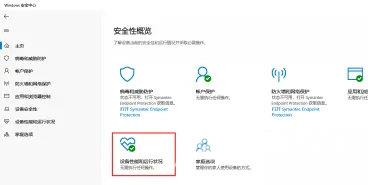win11安全中心有个黄色感叹号怎么办?不少的用户们将自己的电脑升级到了win11系统,但是在使用中却发现了安全中心有一个感叹号,这是 怎么回事?用户们可以进入到更新和安全选项
win11安全中心有个黄色感叹号怎么办?不少的用户们将自己的电脑升级到了win11系统,但是在使用中却发现了安全中心有一个感叹号,这是 怎么回事?用户们可以进入到更新和安全选项下的windows安全中心,之后点开疑难解答来进行设置就可以了。接下来就让本站来为用户们来仔细的介绍一下win11安全中心有个黄色感叹号解决方法吧。
win11安全中心有个黄色感叹号解决方法
1、点击下方任务栏中的开始,进入其中的设置。
2、点击新界面中的更新和安全选项。
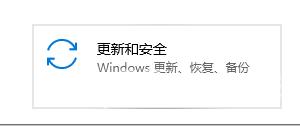
3、接着点击左侧的Windows安全中心。
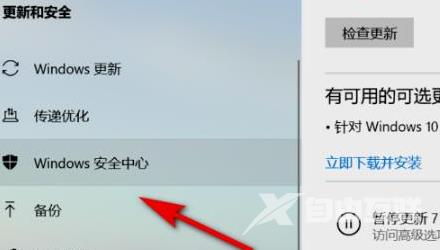
4、找到右侧的打开Windows安全中心并点击。
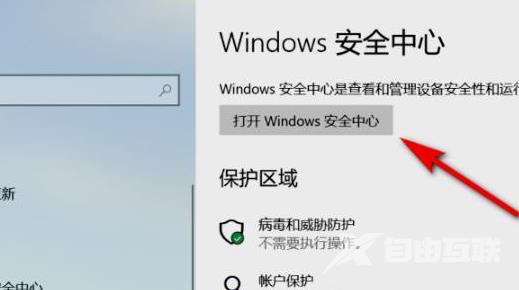
5、点击安全性概览下出现黄色感叹号的选项。
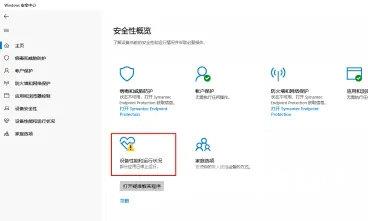
6、接着点击下方的打开疑难解答程序。
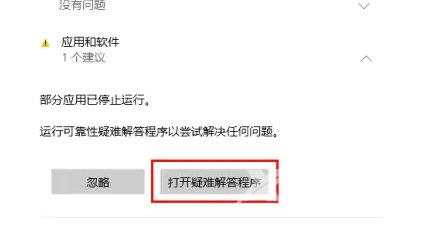
7、查找到问题并进行修复后,点击关闭疑难解答即可。
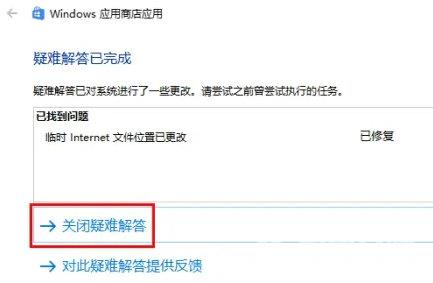
8、这时重新查看Windows安全中心发现黄色感叹号消失了。